| 14.3. Semiaplanar | ||
|---|---|---|

|
14. Filtros web |  |
El filtro «Semiaplanar» ayuda a los que necesitan una solución de alisado en imágenes indexadas con transparencias. El formato indexado GIF soporta una transparencia completa (0 o 255 de valor alfa), pero no semitransparencias (1 - 254): los píxeles semitransparentes se transformarán en no transparentes o completamente transparentes, arruinando el alisado que aplicó al logotipo que quiere poner en su página web.
Antes de aplicar el filtro, es esencial que conozca el color de fondo de su página web. Use el recogedor de color para determinar el color exacto que aparece como color de fondo en la caja de herramientas. Invierta los colores FG/BG para que el color BG sea el mismo que el color de fondo de su página web.
El proceso de semiaplanar combinará el color FG al color de la capa (logotipo), proporcionalmente a los valores alfa correspondientes, y reconstruirá el alisado correcto. Los píxeles completamente transparentes no tomarán el color. Muchos píxeles transparentes tomarán un poco del color y los poco transparentes tomarán mucho color.
Puede acceder a este filtro en el menú de la ventana de la imagen a través de → → . Está disponible si su imagen tiene una canal alfa (consulte la Sección 7.33, “Añadir canal alfa”). Si no, estará en gris.
En el siguiente ejemplo, el color de fondo de la caja de herramientas es rosa y la imagen tiene los bordes difuminados en un fondo transparente.
Se preserva la transparencia completa. Los píxeles semitransparentes se colorean con rosa según su transparencia (valor alfa). Esta imagen se fundirá bien con el fondo rosado de la nueva página.
Figura 17.351. Filtro semiaplanar aplicado
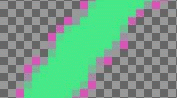
Resultado, en formato GIF, después de aplicar el filtro semi-aplanar.